第3章 PowerPoint 2010高级应用
计算机应用基础课件PowerPoint 2010 的应用
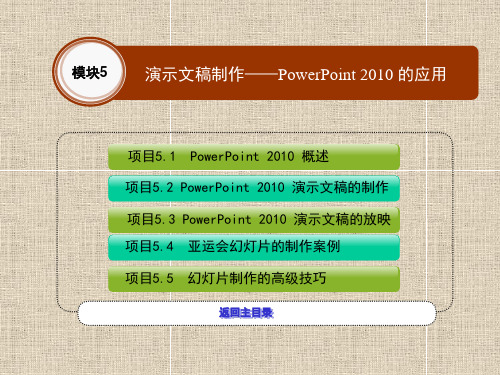
任务5.1.2
任务要求
PowerPoint 2010 窗口界面
掌握 PowerPoint 2010 窗口界面。
知识构建
图5-1为一个标准 的PowerPoint 2010工 作窗口。
1.标题栏 显示程序名及当前操作的文件名。 2.快速访问工具栏 默认情况下有保存、撤销和恢复3个按钮。 3.菜单栏和功能区 PowerPoint 2010的菜单栏和功能区是融为一体的,菜单栏下面即功能区。 功能区包含以前在PowerPoint 2003及更早版本中的菜单和工具栏上的命令以及 其他菜单项。功能区旨在帮助用户快速找到某任务所需的命令。 菜单栏和功能区上的常用命令的位置: (1)“文件”选项卡 使用“文件”选项卡可创建新文件、打开或保存现有文件和打印演示文稿。 (2)“开始”选项卡 使用“开始”选项卡可插入新幻灯片、将对象组合在一起以及设置幻灯片上 的文本的格式。如果单击“新建幻灯片”旁边的下拉按钮,则可多个幻灯片布局 中进行选择;“字体”组包括“字体”、“加粗,,、‘‘斜体”和“字号”按 钮;“段落”组包括“文本右对齐”、“文本左对齐”、“两端对齐”和“居 中”;若要查找“组”命令,可单击“排列”按钮,然后在“组合对象”中选择 “组”。 (3)“插入”选项卡 使用“插入”选项卡可将表、形状、图表、页眉或页脚插入到演示时演示者所需要的文章内容、提示注解和备用信息等。演 示文稿中每一张幻灯片都有一张备注区,它包含该幻灯片提供的演讲者备注的空间, 用户可在此空间输入备注内容供演讲时参考。PowerPoint 2010新增的演示者视图, 借助两台监视器,在幻灯片放映演示期间同时可以看到演示者备注,提醒讲演的内 容,而这些是观众无法看到的。 4.讲义 讲义指发给听众的幻灯片复制材料,可把一张幻灯片打印在一张纸上,也可把多 张幻灯片压缩到一张纸上。 5.母版 PowerPoint 2010为每个演示文稿创建一个母版集合(幻灯片母版、 演讲者备注母版和讲义母版等)。母版中的信息一般是共有的信息,改变母版中的 信息可统一改变演示文稿的外观。如把公司标记、产品名称及演示者的名字等信息 放到幻灯片母版中,使这些信息在每张幻灯片中以背景图案的形式出现。
Office_2010新功能介绍 - (完整版)

目录第一章office2010与office2003的对比 (2)第二章Office 2010的十项改进 (2)第三章Office 2010新增加的功能 (5)第四章Office 2010 详解 (11)4.1 Office Word 2010 (11)4.2 Word 2010 的新功能 (11)4.3 Office Excel 2010 (18)4.4 Office PowerPoint 2010 (22)4.5 Office OneNote 2010 (28)第一章office2010与office2003的对比工程化——选项卡Office2010采用名为“Ribbon”的全新用户界面,将Office中丰富的功能按钮按照其功能分为了多个选项卡。
选项卡按照制作文档时的使用顺序依次从左至右排列。
当用户在制作一份文档时,用户可以按照选项卡的排列,逐步的完成文档的制作过程,就如同完成一个工程。
PS:选项卡可以通过双击选项卡来关闭/打开。
条理化——功能区分组选项卡下按照功能的不同,将按钮分布到各个功能区。
当用户需要使用某一项功能的时候,用户只需要找到相应的功能区,在功能区中就可以快速的找到该工具。
简捷化——显示比例工具条Office2010的工作区与2003相比变得更加的简洁。
在工作区的右下方增加了“显示比例”的工具条。
用户通过拖动工具条可以实现快速精确的改变视图大小。
集成化——文件按钮在Office2010中,“文件”选项集成了丰富的文档编辑以外的操作。
用户在编辑文档之外的操作都可以在“文件”中找到。
其中值得一提的是在“保存和发送”中新增加了保存为“PDF/XPS”格式,使得用户不需要借助第三方软件就可以直接创建PDF/XPS文档。
第二章Office 2010的十项改进1更加丰富的视觉特效通过Office 2010,用户可以轻松实现强大的视觉效果,并且将专业级的设计效果应用到图片和文字以及PowerPoint的视频中。
PowerPoint2010使用说明

3
图2
注意:以定位图片位置时,按住Ctrl键,再按动箭头 键,可以实现图片的微量移动,达到精确定位图片的 目的。
3.音频的插入
为演示文稿配上声音,可以大大增强演示文稿的播放效果。 ①执行“插入→音讯→从档案插入音讯”命令,然后选择音 频文件插入。 ②定位到需要插入声音文件所在的文件夹,选中相应的声音 文件,然后按下“确定”按钮。 ③在随后弹出的快捷菜单中,根据需要选择“是”或“否” 选项返回,即可将声音文件插入到当前幻灯片中。 注意:插入的声音文件后,会在幻灯片中显示出一个小喇叭 图片,在幻灯片放映时,通常会显示在画面了,为了不影响播放 效果,通常将该图标移到幻灯片边缘处。 位置如图3
六.综合技巧
Powerpoint的使用技巧,掌握了这些技巧,很多事情可以事半功倍。 1.为幻灯片配音 如果我们想通过直接录音的方法为演示文稿配音,请按下述操作进行: 打开演示文稿,定位到配音开始的幻灯片,执行“投影片放映→录制幻 灯片放映”命令,打开“从头开始录制或者从当前投影片开始录制”对 话框,直接按下“开始录制”按钮,在随后弹出的对话框中,选择“当 前投影片”按钮,进入幻灯片放映状态,边放映边开始录音。 播放和录音结束时,右击鼠标,在随后弹出的快捷菜单中,选择“结 束放映”选项,退出录音状态,并在随后弹出的对话框中,选择“保存” 按钮,退出即可。 如图8
10.插入图表 点击插入——图表,然后选择自己需要的图表,单击确定。 如下图
11.公式编辑
点击插入,然后在符号选项卡中选择方程式,在跳出的框中,选择自己 所需要的方程式即可。如下图
三.版面设置和设计:
1.什么叫做幻灯片母片
幻灯片母片就是一种套用格式,通过插入占位符来设置格式。 它有两个优点:一个是节约设置格式的时间,一个是便于整体风格的修 改。
《Office 2010高级应用教程》模拟三 测试题123
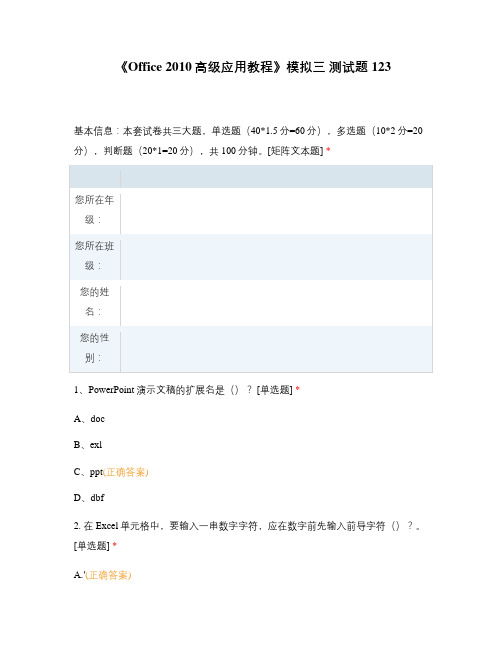
《Office 2010高级应用教程》模拟三测试题123基本信息:本套试卷共三大题,单选题(40*1.5分=60分),多选题(10*2分=20分),判断题(20*1=20分),共100分钟。
[矩阵文本题] *1、PowerPoint演示文稿的扩展名是()? [单选题] *A、docB、exlC、ppt(正确答案)D、dbf2. 在Excel单元格中,要输入一串数字字符,应在数字前先输入前导字符()?。
[单选题] *A.′(正确答案)B.〞C.@D.=3.在Word2010编辑状态,要设置选中文本的段前和段后间距,可以执行“格式”菜单中的()?命令。
[单选题] *A、字体B、段落(正确答案)C、调整宽度D、中文版式4. 在Excel2010的某单元格中输入’0123,则该单元格显示的是()?。
[单选题] *A、0123(正确答案)B、’0123C、123D、123%5. 在Word 2010中对文檔进行打印预览操作,可直接单击常用工具栏上的()?按钮。
[单选题] *A.B.C.D.(正确答案)6. ()?是PowerPoint电子演示文稿的组成单位。
[单选题] *A.图片B.表格C.文字D.幻灯片(正确答案)7. 在 PowerPoint 2010中,播放演示文稿的快捷键是(D)?。
[单选题] *A.Alt+Enter(正确答案)B.F7C.EnterF7 C.EnterF7 C.Enter D.F58. 中文Excel2010提供的两种筛选方式,自动筛选和高级筛选是分别针对()?的。
[单选题] *A、简单条件和复杂条件B、一般条件和用户自定义条件(正确答案)C、用户自定义条件和一般条件D、复杂条件和简单条件9. 在 Excel2010中,下列()?属于公式中使用的平均值函数。
[单选题] *A、MAXB、AVERAGE(正确答案)C、COUNTAD、FLOOR10. 演示文稿中的每一张演示的单页称为()?,它是演示文稿的核心。
办公自动化高级应用课程理论教学大纲

办公自动化高级应用教学大纲(2016年01月修订)三亚学院二○一六年一月办公自动化课程教学大纲(Office Automation)学院: 计算机公共教学部执笔人:江荣旺专业负责人:杨琳制定(修订)时间:2016年01月一、课程基本信息二、学时分配表三、教学内容与基本要求第1章Word2010的高级应用及案例分析(16学时)【教学目标】学习利用word2010提供的基本操作功能,实现字符和段落格式的设置,在学会字体、字号、颜色、字间距以及段落间距、缩进、对齐等的基础上,利用word2010提供的样式、模板、页面设置等功能,实现对长文档排版的技巧,以及应用Word的邮件合并功能生成邮件。
【教学内容】1.字符格式、段落格式的设置2.样式的建立、修改及应用;章节编号的自动生成;项目符号和编号的使用3.目录、图表目录和引文目录的生成和更新4.题注、交叉引用的使用5.分节的设置;表格数据的计算6.水印、SmartArt图形的生成及编辑7.页眉页脚的设置8.域的插入与更新9.邮件合并【基本要求】了解:样式的定义;文档的批注和修订;多窗口和多文档的编辑,文档视图的使用。
理解:文档的分栏、分页和分节操作,文档页眉、页脚的设置,交叉引用操作。
掌握:文档中样式的修改、自定义样式、多级自动编号标题样式的设置;文档的分栏、分页和分节操作,文档页眉、页脚的设置,目录自动生成,文档内容引用操作;图形、图像(片)对象的编辑和处理,表格内外边框的设置、公式的使用,文本框和文档部件的使用,符号与数学公式的输入与编辑;利用邮件合并功能批量制作和处理文档。
【本章重点】自定义样式;多级自动编号样式的设置;页眉页脚的设置;邮件合并的设置;目录的生成;样式的导入导出;章节编号的自动生成;页眉页脚的设置【本章难点】多级自动编号样式的设置;页眉页脚的设置【思考拓展】根据学校毕业论文格式要求,处理毕业论文。
第2章Excel2010的高级应用及案例分析(24学时)【教学目标】掌握Excel样式、公式和函数的使用。
第3-5章 Office2010(含答案)
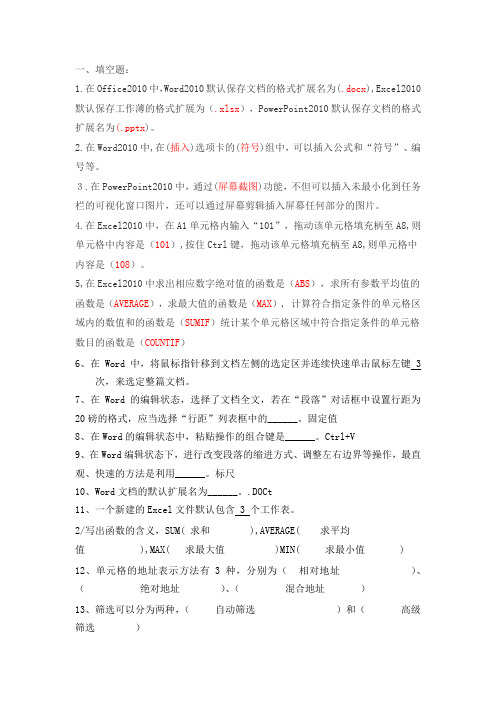
一、填空题:1.在Office2010中,Word2010默认保存文档的格式扩展名为(.docx),Excel2010默认保存工作薄的格式扩展为(.xlsx),PowerPoint2010默认保存文档的格式扩展名为(.pptx)。
2.在Word2010中,在(插入)选项卡的(符号)组中,可以插入公式和“符号”、编号等。
3.在PowerPoint2010中,通过(屏幕截图)功能,不但可以插入未最小化到任务栏的可视化窗口图片,还可以通过屏幕剪辑插入屏幕任何部分的图片。
4.在Excel2010中,在A1单元格内输入“101”,拖动该单元格填充柄至A8,则单元格中内容是(101),按住Ctrl键,拖动该单元格填充柄至A8,则单元格中内容是(108)。
5,在Excel2010中求出相应数字绝对值的函数是(ABS),求所有参数平均值的函数是(AVERAGE),求最大值的函数是(MAX), 计算符合指定条件的单元格区域内的数值和的函数是(SUMIF)统计某个单元格区域中符合指定条件的单元格数目的函数是(COUNTIF)6、在Word中,将鼠标指针移到文档左侧的选定区并连续快速单击鼠标左键 3次,来选定整篇文档。
7、在Word的编辑状态,选择了文档全文,若在“段落”对话框中设置行距为20磅的格式,应当选择“行距”列表框中的______。
固定值8、在Word的编辑状态中,粘贴操作的组合键是______。
Ctrl+V9、在Word编辑状态下,进行改变段落的缩进方式、调整左右边界等操作,最直观、快速的方法是利用______。
标尺10、Word文档的默认扩展名为______。
.DOCt11、一个新建的Excel文件默认包含 3 个工作表。
2/写出函数的含义,SUM( 求和 ),AVERAGE( 求平均值 ),MAX( 求最大值 )MIN( 求最小值 ) 12、单元格的地址表示方法有3种,分别为(相对地址)、(绝对地址)、(混合地址)13、筛选可以分为两种,(自动筛选)和(高级筛选)14、表示连续的单元格用(:),表示不相连的单元格用(,)15、在excel中,如果要将工作表冻结便于查看,可以用视图功能区的“冻结窗格”来实现。
office高级应用实训报告
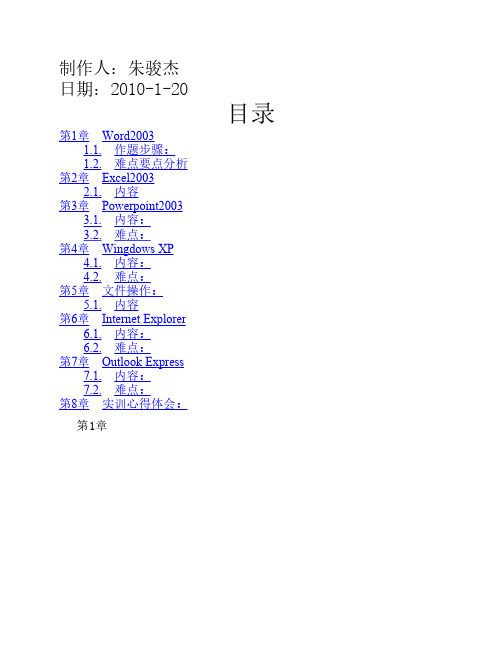
Excel2003 内容
函 数 RANK AVERAGE COUNIF HLOOKUP HOUR MAX 名
分 类 统计
统计 统计
查找与引 用
日期 与时 间
统计
返回某数 字在一列
功 数字中相 能 对于其他
数值的大 小排位
返回其参数的算 术平均值;参数 可以是数值的名 称、数组或引 用。
计算某个区 域中满足给 定条件的单 元格数目。
逻辑 数据 统计
库
文本 逻 查找与引 统
辑用
计
检查是 求满 计算某个区域中 检测一 判断 搜索区域 返回
否所有 足给 空单元格的数目 个值是 一个 首业满足 一组
参数均 定条
否为文 条件 条件的元 值中
为
件的
本,返 是否 素,确定 的最
TRUE, 数据
回
满 待检索单 小
如果所 库中
TURE 足, 元格在区 值,
3)正文每一章单独一节的操作如下: 光标定位到每一章的开头,单击菜单“插入/分割符”。在弹出的对话框中 选择分节符类型为“下一页”,让每一章都从新的一页开始。 4)正文前的节页码并居中显示的操作如下: 将光标定位于第1页“目录”页,单击菜单“视图/页眉和页脚”,插入点位 于页眉处并同时打开“页眉和页脚”工具栏。并进行所需要的操作。其余 类似。之后在目录处单击右键,选择“更新域”,弹出“更新目录”对话 框,再选择“更新正个目录”。其余类似。 5)添加页眉的操作如下: (1)先将光标定位于正文第1页处,单击菜单“视图/页眉和页脚”,插入 点位于页眉处并同时打开“页眉和页脚”工具栏。单击“链接到前一个”按 钮,再单击“页面设置”按钮,并进行设置,当光标在页眉处时单击“插 入/域”对话框,依次选择类别中的“链接和引用”和域名中的“Styleteg”, 在域属性中选择“标题1”,在域选项中勾选插入“段落编号”,单击确定 按钮插入章编号,再依上做一次,但不勾选“插入段落编号”,之后关闭 页眉和页脚。 (2)先将光标定位于正文第2页处,单击菜单“视图/页眉和页脚”,插入 点位于页眉处并同时打开“页眉和页脚”工具栏。单击“链接到前一个”按 钮,再单击“页面设置”按钮,并进行设置,当光标在页眉处时单击“插 入/域”对话框,依次选择类别中的“链接和引用”和域名中的“Styleteg”, 在域属性中选择“标题2”,在域选项中勾选插入“段落编号”,单击确定 按钮插入章编号,再依上做一次,但不勾选“插入段落编号”,之后关闭 页眉和页脚。
office2010高级应用考试题目广东省
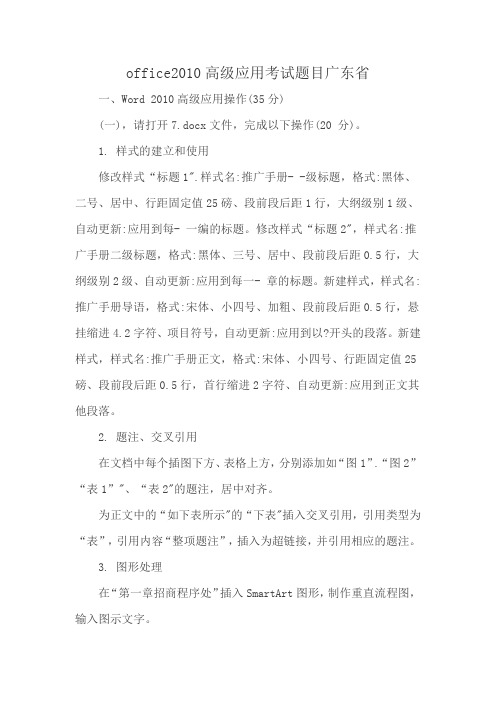
office2010高级应用考试题目广东省一、Word 2010高级应用操作(35分)(一),请打开7.docx文件,完成以下操作(20 分)。
1. 样式的建立和使用修改样式“标题1".样式名:推广手册- -级标题,格式:黑体、二号、居中、行距固定值25磅、段前段后距1行,大纲级别1级、自动更新:应用到每- 一编的标题。
修改样式“标题2",样式名:推广手册二级标题,格式:黑体、三号、居中、段前段后距0.5行,大纲级别2级、自动更新:应用到每一- 章的标题。
新建样式,样式名:推广手册导语,格式:宋体、小四号、加粗、段前段后距0.5行,悬挂缩进4.2字符、项目符号,自动更新:应用到以?开头的段落。
新建样式,样式名:推广手册正文,格式:宋体、小四号、行距固定值25磅、段前段后距0.5行,首行缩进2字符、自动更新:应用到正文其他段落。
2. 题注、交叉引用在文档中每个插图下方、表格上方,分别添加如“图1”.“图2”“表1”"、“表2"的题注,居中对齐。
为正文中的“如下表所示"的“下表"插入交叉引用,引用类型为“表”,引用内容“整项题注”,插入为超链接,并引用相应的题注。
3. 图形处理在“第一章招商程序处”插入SmartArt图形,制作重直流程图,输入图示文字。
4. 分页与分节插入分页符,封面为- -节、目录为- -节、每篇均为- -节。
5. 页眉设置,图片处理所有页眉以图片qiu. jpg开头,图片高度4.2厘米,宽度5厘米。
目录页眉为“汽车电子有限公司一目录",奇数页页眉为“汽车电子有限公司一产品推广手册",偶数页页眉为“汽车电子有限公司”+每篇题名。
其中公司名为华文行楷、小五号字,其他文字为宋体、小五号字。
6.页码设置使用域,在页脚中插入页码,封面不显示页码,目录采用罗马数字格式页码(I,II, 1),正文采用阿拉伯数字格式页码(-1-. -2-.-3-).7. 制作目录在第二页添加目录,目录格式为“正式”,显示到二级标题,显示页码、页码右对齐,制表符前导符....目录格式:宋体、小四、段前段后0.5行。
WordExcelPowerPoint三合一应用大全Office办公无忧课件

04
5.4 表格的 高级应用
05
5.5 使用图 表直观地展 示数据关系
06
回顾拓展
5 使用表格和图表简化文档中 的数据
第二篇 Office 基础操作篇
5 使用表格和图表简化文档中 的数据
01
趁热打铁: 制作产品报
价单
02
常用Word 文档
第二篇 Office基础操作篇
6.1 设置文档 的页面背景
回顾拓展
第二篇 Office基础操作篇
8 Excel工作表与单元格的基本操作
第二篇 Office基础操作篇
1
趁热打铁:创 建办公设备管
理明细表
2
常用Excel表格
8 Excel工作表与单元格的基 本操作
9.1 使用条件格式分析 单元格中的数据
9.3 对工作表中的 数据进行筛选
9.5 手动建立分级 显示
7.4 修订文档
7.2 对文档中的 内容进行校对
回顾拓展
7.3 对文档进行 批注
趁热打铁:审阅 周工作报告
第二篇 Office基础操作篇
7 审阅文档
常用Word文档
8.1 认识工作簿、 工作表与单元格 8.3 在单元格中输
入数据 8.5 美化单元格与
表格
8.2 工作表的基本 操作
8.4 调整单元格的 布局
A
6.4 分栏显示 文档内容
D
6.2 文档的页 面设置
B
回顾拓展
E
6.3 为文档添 加页眉和页脚
C
趁热打铁:对公 司制度页面进行
规范和美化
F
6 美化和规范化文档页面
第二篇 Office基础操作篇
Powerpoint2010操作实验报告
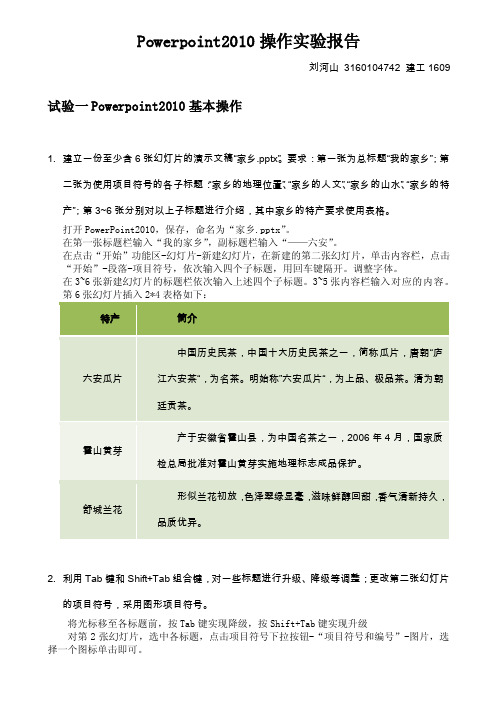
Powerpoint2010操作实验报告刘河山3160104742 建工1609 试验一Powerpoint2010基本操作1.建立一份至少含6张幻灯片的演示文稿“家乡.pptx”。
要求:第一张为总标题“我的家乡”;第二张为使用项目符号的各子标题:“家乡的地理位置”、“家乡的人文”、“家乡的山水”、“家乡的特产”;第3~6张分别对以上子标题进行介绍,其中家乡的特产要求使用表格。
打开PowerPoint2010,保存,命名为“家乡.pptx”。
在第一张标题栏输入“我的家乡”,副标题栏输入“——六安”。
在点击“开始”功能区-幻灯片-新建幻灯片,在新建的第二张幻灯片,单击内容栏,点击“开始”-段落-项目符号,依次输入四个子标题,用回车键隔开。
调整字体。
在3~6张新建幻灯片的标题栏依次输入上述四个子标题。
3~5张内容栏输入对应的内容。
2.利用Tab键和Shift+Tab组合键,对一些标题进行升级、降级等调整;更改第二张幻灯片的项目符号,采用图形项目符号。
将光标移至各标题前,按Tab键实现降级,按Shift+Tab键实现升级对第2张幻灯片,选中各标题,点击项目符号下拉按钮-“项目符号和编号”-图片,选择一个图标单击即可。
3.利用幻灯片浏览视图交换“家乡的山水”、“家乡的特产”这2张幻灯片的位置。
在幻灯片浏览视图中,单击第五张幻灯片,鼠标拖动至第六张幻灯片下方,即可实现位置的互换4.为演示文稿设置“主题”为“透明”;在幻灯片母版的标题占位符和文本占位符之间画上黄色、5磅双线。
点击“设计”-主题-效果,选择效果为“透明”点击开始-“绘图”,选择直线,在第三张幻灯片标题栏与文本栏之间,按住Shift键,画一条水平直线,长度调节为整张幻灯片长度,选中该直线,右键-设置形状格式,设置颜色为黄色,宽度为5磅,线型为双线。
完成后选中该直线,Ctrl+C复制,在4~6张幻灯片中粘贴,适当调整位置即可。
5.在计算机或网络中找一幅合适的图,插入到幻灯片“家乡的山水”中,若没有适合的图,则可在Windows“画图”软件中画一幅图,再插入到幻灯片中。
ppt知识点总结 大全
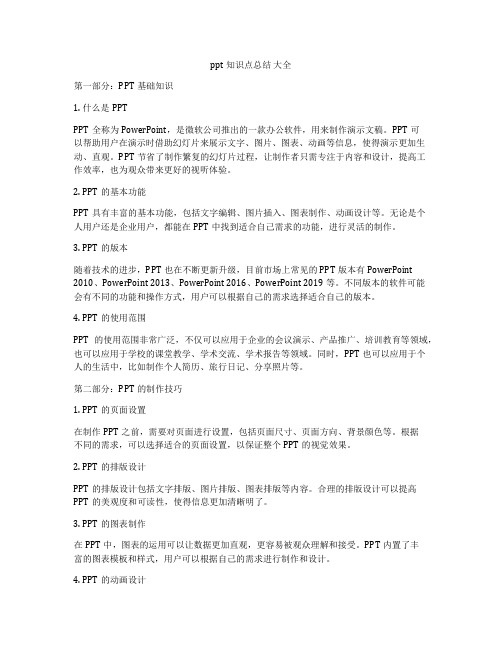
ppt知识点总结大全第一部分:PPT基础知识1. 什么是PPTPPT全称为PowerPoint,是微软公司推出的一款办公软件,用来制作演示文稿。
PPT可以帮助用户在演示时借助幻灯片来展示文字、图片、图表、动画等信息,使得演示更加生动、直观。
PPT节省了制作繁复的幻灯片过程,让制作者只需专注于内容和设计,提高工作效率,也为观众带来更好的视听体验。
2. PPT的基本功能PPT具有丰富的基本功能,包括文字编辑、图片插入、图表制作、动画设计等。
无论是个人用户还是企业用户,都能在PPT中找到适合自己需求的功能,进行灵活的制作。
3. PPT的版本随着技术的进步,PPT也在不断更新升级,目前市场上常见的PPT版本有PowerPoint 2010、PowerPoint 2013、PowerPoint 2016、PowerPoint 2019等。
不同版本的软件可能会有不同的功能和操作方式,用户可以根据自己的需求选择适合自己的版本。
4. PPT的使用范围PPT的使用范围非常广泛,不仅可以应用于企业的会议演示、产品推广、培训教育等领域,也可以应用于学校的课堂教学、学术交流、学术报告等领域。
同时,PPT也可以应用于个人的生活中,比如制作个人简历、旅行日记、分享照片等。
第二部分:PPT的制作技巧1. PPT的页面设置在制作PPT之前,需要对页面进行设置,包括页面尺寸、页面方向、背景颜色等。
根据不同的需求,可以选择适合的页面设置,以保证整个PPT的视觉效果。
2. PPT的排版设计PPT的排版设计包括文字排版、图片排版、图表排版等内容。
合理的排版设计可以提高PPT的美观度和可读性,使得信息更加清晰明了。
3. PPT的图表制作在PPT中,图表的运用可以让数据更加直观,更容易被观众理解和接受。
PPT内置了丰富的图表模板和样式,用户可以根据自己的需求进行制作和设计。
4. PPT的动画设计PPT的动画设计可以让幻灯片更加生动有趣,吸引观众的注意力。
PowerPoint 2010 中的新增功能(详细说明)
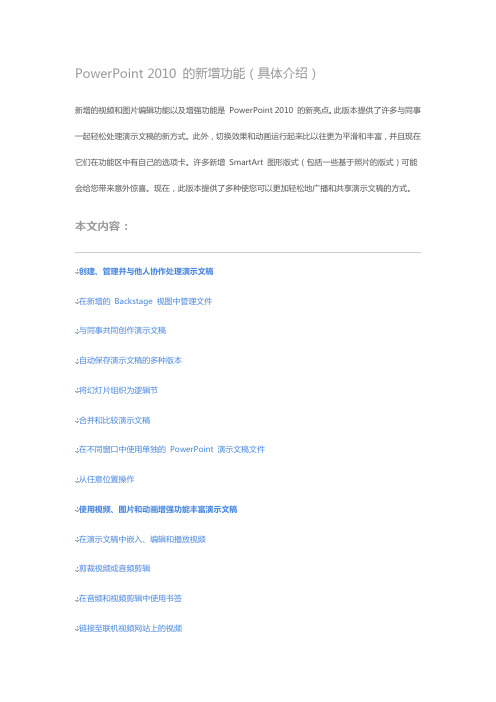
PowerPoint 2010 的新增功能(具体介绍)新增的视频和图片编辑功能以及增强功能是PowerPoint 2010 的新亮点。
此版本提供了许多与同事一起轻松处理演示文稿的新方式。
此外,切换效果和动画运行起来比以往更为平滑和丰富,并且现在它们在功能区中有自己的选项卡。
许多新增SmartArt 图形版式(包括一些基于照片的版式)可能会给您带来意外惊喜。
现在,此版本提供了多种使您可以更加轻松地广播和共享演示文稿的方式。
本文内容:创建、管理并与他人协作处理演示文稿在新增的Backstage 视图中管理文件与同事共同创作演示文稿自动保存演示文稿的多种版本将幻灯片组织为逻辑节合并和比较演示文稿在不同窗口中使用单独的PowerPoint 演示文稿文件从任意位置操作使用视频、图片和动画增强功能丰富演示文稿在演示文稿中嵌入、编辑和播放视频剪裁视频或音频剪辑在音频和视频剪辑中使用书签链接至联机视频网站上的视频将演示文稿转换为视频对图片应用艺术纹理和效果删除图片的背景及其他不需要的部分精确裁剪图片使用SmartArt 图形图片布局使用三维动作图形效果切换在两个对象(文本或形状)之间复制和粘贴动画效果向幻灯片中添加屏幕截图更有效地提供和共享演示文稿轻松携带演示文稿以实现共享广播幻灯片识别并解决辅助功能问题将鼠标转变为激光笔创建、管理并与他人协作处理演示文稿PowerPoint 2010 引入了一些绝佳的新工具,您可以使用这些工具有效地创建、管理并与他人协作处理演示文稿。
在新增的Backstage 视图中管理文件您可以通过新增的Microsoft Office Backstage 视图快速访问与管理文件相关的常见任务,例如,查看文档属性、设置权限以及打开、保存、打印和共享演示文稿。
查看新增的Backstage 视图中的“信息”选项卡有关Backstage 视图的详细信息,请参阅什么是Backstage 视图?它位于何处?另外,因为Backstage 视图取代了Office 按钮下存在的选项,所以请参阅Office 按钮有何变化?返回页首与同事共同创作演示文稿多个作者可以同时独立编辑一个演示文稿。
大学计算机课程PPT 第3章 文字处理软件Word 2010

“插入|表格”-“表格”按钮-“文本转换成表格”命令
绘制斜线表头:可以使用“插入”选 项卡“插图”组“形状”按钮中“线 条”区的直线和“基本形状”区的 “文本框”共同完成
•单击Word窗口右上角的关 闭按钮; •选择“文件|退出”命令
4
3.1.3 Word 2010的工作窗口
关键:了解各个部分的功能和作用。可以 按要求自定义快速访问工具栏、功能区
5
3.1.4 Word 2010功能命令的使用
关键掌握2点:
Where
How
到什么菜单中去 找相应的命令?
怎样操作?先做什么, 后做什么,注意什么
多次复制格式要双击“格式刷”按钮。
28
注意
段落格式编排时,如未选择文本对象,仅对光
标所在的段落起作用; 有的项目的设置,除了使用菜单命令外,还可 以是使用工具栏上的相应的按钮或标尺来完成。 段落缩进的单位设置“文件|选项”命令-打开“ 选项”对话框-“高级”标签,在“显示”区中操作
29
页面设置 页眉和页脚
40
可向单元格输入文字、图形等内容,与文档 操作一样 。单元格的边界作为文档的边界, 当输入内容达到单元格的右边界时,文本自动 换行,行高也将自动调整。
文字在单元格中的对齐方式
(1) 在右键快捷菜单中指向“单元格对齐方式” (2) 分别设置:
水平对齐方式:“开始|段落 ”组中命令 垂直对齐方式:右击表格,表格属性|单元格-垂直对齐方式
2
Word 2010的功能
Word作品展示
作品一 作品二
制作员工手册封面文档_Office2010高级应用教程_[共2页]
![制作员工手册封面文档_Office2010高级应用教程_[共2页]](https://img.taocdn.com/s3/m/541e10f42f60ddccdb38a022.png)
素材所在位置 光盘:\素材文件\第3章\课堂练习\年终产品宣传单
效果所在位置 光盘:\效果文件\第3章\课堂练习\年终产品宣传单.docx
视频演示 光盘:\视频文件\第3章\制作年终产品宣传单.swf
2.操作思路
完成本次练习需要先在文档中插入并美化3幅产品图片,然后创建艺术字来制作产品特点标题,最后使用表格来显示具体的产品特点信息等,其操作思路如图3-114所示。
① 插入图片 ② 创建艺术字 ③ 插入表格
图3-114 “年终产品宣传单”文档的制作思路
(1)打开素材文档“年终产品宣传单.docx”,插入“cp1.jpg”图片,缩小高度和宽度,应用“金属椭圆”样式,将环绕方式设置为“紧密型”,放置到促销信息文本上。
(2)插入“cp2.jpg”图片,缩小为与前一幅图片相同大小,应用相同样式,环绕方式设置为“浮于文字上方”,放置到“cp1.jpg”图片右下方,适当重叠。
(3) 插入“cp3.jpg”图片,按处理“cp2.jpg”图片的方法进行设置,放置到“cp1.jpg”图片左下方,边缘适当重叠。
素材所在位置 光盘:\素材文件\第3章\课堂练习\员工手册封面.docx
效果所在位置 光盘:\效果文件\第3章\课堂练习\员工手册封面.docx
视频演示 光盘:\视频文件\第3章\制作员工手册封面文档.swf
65。
Office高级应用教学大纲
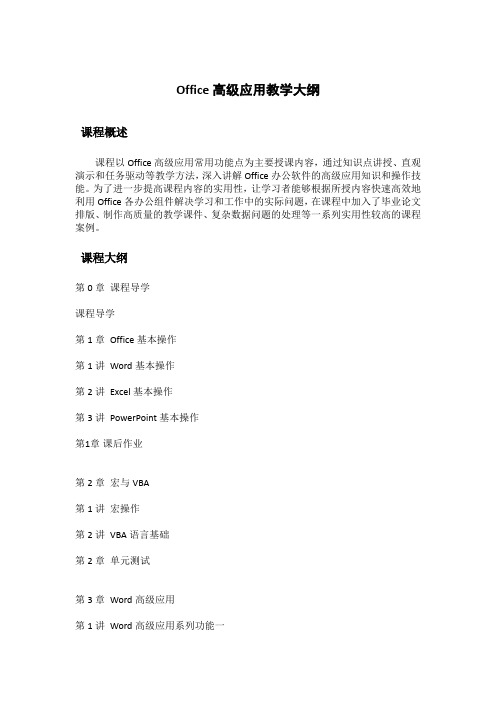
Office高级应用教学大纲课程概述课程以Office高级应用常用功能点为主要授课内容,通过知识点讲授、直观演示和任务驱动等教学方法,深入讲解Office办公软件的高级应用知识和操作技能。
为了进一步提高课程内容的实用性,让学习者能够根据所授内容快速高效地利用Office各办公组件解决学习和工作中的实际问题,在课程中加入了毕业论文排版、制作高质量的教学课件、复杂数据问题的处理等一系列实用性较高的课程案例。
课程大纲第0章课程导学课程导学第1章Office基本操作第1讲Word基本操作第2讲Excel基本操作第3讲PowerPoint基本操作第1章课后作业第2章宏与VBA第1讲宏操作第2讲VBA语言基础第2章单元测试第3章Word高级应用第1讲Word高级应用系列功能一第2讲Word高级应用系列功能二第3讲案例1:毕业论文排版第4讲案例2:批量制作传真第3章课后作业第4章Excel高级应用第1讲数据有效性和条件格式第2讲公式和函数应用一第3讲公式与函数应用二第4讲数据透视表第5讲案例1:员工工资数据处理第6讲案例2:考场编排(VBA 编程应用)第4章课后作业第5章PowerPoint高级应用第1讲PowerPoint高级应用功能一第2讲PowerPoint高级应用功能二第3讲案例1:制作高质量的教学课件第4讲案例2:制作微课第5章课后作业第6章Access数据库应用第1讲创建数据库第2讲数据查询第3讲案例1:商品库存信息管理第4讲案例2:学生成绩分析第6章课后作业预备知识大学计算机基础参考资料《大学计算机实践教程》主编:王必友《MS Office高级应用》主编:吉燕。
PowerPoint 2010 的动画效果设计

1.1 幻灯片切换效果设计
针对不同的切换样式,PowerPoint 2010 提供了不同的效果选项。例如,选择“切出”式 切换效果后,单击“切换”选项卡“切换到此幻灯片”功能组中的“效果选项”按钮,有“无” 和“全黑”两个选项;选择“推进”切换效果后,在“效果选项”中显示出“自底部”“自 左侧”“自右侧”和“自顶部”4 项。
1. 选择动画样式 PowerPoint 2010 提供了多种预定义动画方案,用户可以直接调用,不需要进行单独设计。 要在演示文稿中使用动画方案,首先要选中幻灯片中需要添加动画的对象,如文本框、图片、 图像等,切换至“动画”选项卡,显示图 5-40 所示的各种用于幻灯片中对象动画设置的工具, 在“动画”功能组中的动画样式列表中选择需要的样式,即可为选择的对象添加预定义动画 方案。
谢谢观看
PowerPoint 2010 的动画 效果设计
在演示文稿制作的过程中,除了精心组织内容、合理安 排布局外,还需要应用动画效果来控制幻灯片中对象的进入 方式、顺序以及伴音等,以突出重点,控制信息的流程,增 加演示的趣味性。
1.1 幻灯片切换效果设计
幻灯片切换效果是在演示期间,从一张幻灯片移到下一张幻灯片时在“幻灯片放映”视图 中出现的动画效果。可以控制切换效果的速度,添加声音,甚至还可以对切换效果的属性进行 自定义。
1.2 动画效果设计
3. 编辑动画 动画效果设置好以后,单击“高级动画”功能组中的“动画窗格”按钮,将在主窗口右侧。 显示动画窗格。动画窗格中列出了按照执行顺序排列的各对象的动画设置情况,其中,绿色图标 表示该动画为“进入”类型,黄色为“强调”类型,红色为“退出”类型,如图 5-41 所示。单 击某项后,可以使用窗格底部“重新排序”中的上、下三角按钮,或者使用鼠标拖动,来改变动 画的播放顺序。 “动画”功能组中的“效果选项”用于更加详细地设置动画的表现形式。在动画窗格中选择 不同的对象,“效果选项”的菜单具有不同的图标和弹出菜单内容。例如,选择一个设置了“飞 入”动画效果的文本框,单击“动画”功能组中的“效果选项”按钮,弹出图 5-42 所示的下拉 菜单。其中包含“方向”和“序列”两类命令,“方向”类命令用于设置动画的运动方向,而 “序列”类命令用于设置如何发送不同项目级别的文本。
- 1、下载文档前请自行甄别文档内容的完整性,平台不提供额外的编辑、内容补充、找答案等附加服务。
- 2、"仅部分预览"的文档,不可在线预览部分如存在完整性等问题,可反馈申请退款(可完整预览的文档不适用该条件!)。
- 3、如文档侵犯您的权益,请联系客服反馈,我们会尽快为您处理(人工客服工作时间:9:00-18:30)。
单位名称 讲授者:某某某
目录
3.1 设计原则与制作流程 3.2 图片处理与应用 3.3 多媒体处理与应用 3.4 演示文稿的修饰 3.5 动画 3.6 演示文稿的放映与输出
3.1 设计原则与制作流程
为什么要用PPT? PPT的用途主要有以下三种:
看
1.阅读用:包含大量的文字,适合于一个人面对电脑
43
三.版式
幻灯片版式包含要在幻灯片上显示的全部 内容的格式设置、位置和占位符。 • 新建幻灯片指定版式 • 修改版式 • 自定义版式
44
四.背景设置
• 可以为幻灯片设置不同的颜色.图案或者纹 理等背景。 • 不仅可以为单张或多张幻灯片设置背景, 而且可对母版设置背景,从而快速改变演 示文稿中所有幻灯片的背景。 具体操作步骤: “设计”选项卡 —> “背景样式”
“播放音频”对话框
29
3.录制旁白
在PowerPoint中,可以为幻灯片放映录 制旁白,对幻灯片进行解说配音,适用于某 些需要重复放映幻灯片的场合。
30
二.视频
1.插入视频 2.为视频添加封面 3.为视频添加书签 4.剪辑视频
31
1.插入视频
“插入” —> “视频” • 设置视频播放界面外形 • 设置视频效果
45
五.模板
• 模板是一种用来快速制作幻灯片的已有文 件,其扩展名为“.potx” • 模板包含演示文稿的版式.主题颜色.主题字 体.主题效果和背景样式,甚至还可以包含 内容。 • 使用模板的好处是可以方便快速的创建一 系列主题一致的演示文稿。
46
1.根据已有模板生成演示文稿
“文件”选项卡—>“新建”,可以选择
16
1.图片的裁剪
图片裁剪效果图
17
2.图片背景删除
背景删除效果图 18
3.图片给文字做背景
文字不突出
利用文本框背景色突出文字 19
4.为图片添加统一的边框
添加了统一边框的图片效果图
20
5.剪贴画的重新着色
剪贴画重新着色效果
21
二.SmartArt图形(1)
使用文本的幻灯片
使用SmartArt图形的幻灯片
2.放映用:自动播放,适用于会场过渡等场合 3.演示用:主要用于演讲、培训、讲课等场合。这种 PPT是通过投影打在大屏幕上,通常内容比较简单,关键 是演讲者的“讲”。演讲者是中心,PPT是辅助。
3
一. 设计原则
一个成功的PPT在设计方面需要把握以 下几个原则:
1. 主题明确,内容精炼 2. 逻辑清晰,内容组织结构化 3. 风格一致,页面简洁
67
二.演示文稿的输出
1.将演示文稿打包成CD 2.将演示文稿转换为视频 3.广播幻灯片
68
谢谢聆听!
单位名称 讲授者:某某某
51
1.滚动字幕
幕
52
2.动态图表
50 40
30
20 10 0 第一季度 第二季度 第三季度 第四季度
张三 李四 王五
53
3.跳动的小球
开始跳动
54
4.选择题示例
《三国演义》的作者是谁?
A、罗贯中 B、施耐庵
55
5.嘉兴的地理位置
到上海 到杭州 到苏州 到宁波
56
3.6 演示文稿的放映与输出
60
3.手动放映
(1)在幻灯片放映时的一些常用快捷键
– 切换到下一张幻灯片:单击左键.→键.↓键.空格键.回车 键.N键 – 切换到上一张幻灯片:←键.↑键.Backspace键.PageUp 键.P键 – 到达第一张/最后一张幻灯片:Home键/End键 – 直接跳转到某张幻灯片:输入数字回车 – 演示休息时白屏/黑屏:W/B – 使用绘图笔指针:Ctrl+P – 清除屏幕上的图画:E – 调出PowerPoint放映帮助信息:Shift+?
10
3.风格一致,页面简洁
风格一致,包括页面的排版布局、颜色、 字体、字号等。统一的风格可以使幻灯片有 整体感。 页面简洁,会给人以清新的感觉,观看 起来自然、舒服,不容易视觉疲劳。
11
3.风格一致,页面简洁
图片比文字更加直观
介绍美国一家做篮子公司的幻灯片 12
3.风格一致,页面简洁
图片要与表达的主题内容相关
4
1.主题明确,内容精炼
(1)一张幻灯片表达一个核心主题 (2)内容越精炼越好 (3)一张幻灯片的行数最好不要超过7行 (4)每行不多于20个字 (5)一张幻灯片一般只放一个图片或者一个表 格
5
6
您愿意看到这样的幻灯片吗? 从中您能记住多少内容呢? 精炼内容是必须的!
7
8
2.逻辑清晰,内容组织结构化
一.演示文稿的放映 二.演示文稿的输出
57
一.演示文稿的放映
1.幻灯片切换 2.放映方式 3.手动放映 4.自动放映 5.自定义放映 6.交互式放映
58
1.幻灯片切换
幻灯片切换效果是指在幻灯片放映过程 中,当一张幻灯片转到下一张幻灯片上时所 出现的特殊效果。
“切换”选项卡
59
2.放映方式
“设置放映方式”对话框
22
二.SmartArt图形(2)
“基本循环”SmartArt图形 23
三.图片切换
点小图,看大图
24
四.电子相册
新建一个空白演示文稿,在“插入”选 项卡中单击“相册”按钮。
“相册”对话框
25
3.3多媒体处理与应用
一.声音 二.视频 三.Flash动画
26
一.声音
1.连续播放声音 2.在指定的几页幻灯片中连续播放声音 3.录制旁白
61
(2)绘图笔的使用
在幻灯片播放过程中,有时需要对幻灯 片划线注解,可以利用绘图笔来实现。
按E键可擦除屏幕上的痕迹
绘图笔
62
(3)隐藏幻灯片
如果演示文稿中有某些幻灯片不必放 映,但又不想删除它们,以备后用,用户可 以隐藏这些幻灯片。 具体操作: 选中目标幻灯片,单击“幻灯片放映” 选项卡中的“隐藏幻灯片”按钮即可。
动画类型
– “进入”用于设置对象进入幻灯片时的动画效果。 – “强调”用于已经在幻灯片上的对象为了强调而 设置的动画效果。 – “退出”用于设置对象离开幻灯片时的动画效果。 – “动作路径”用于设置按照一定路线运动的动画 效果。
50
几个动画实例
1.滚动字幕 2.动态图表 3.跳动的小球 4.选择题制作 5.嘉兴的地理位置
48
2.创建用户自定义模板
• 演示文稿模板文件默认保存在 “Microsoft\Templates”文件夹下。 • 如果将模板文件保存在默认的文件夹下, 新模板会出现在“新建演示文稿”任务窗 格的“我的模板”中。 • 如果改变了模板文件的保存位置,可以使 用“文件”选项卡中的“打开”命令。
49
3.5 动画
27
1.连续播放声音
在某些场合,需要声音连续的播放,如相 册中的背景音乐,伴随着声音出现一幅幅图 片,在幻灯片切换的时候需要声音保持连续。
“音频工具/播放”选项卡 28
2.在指定的几页幻灯片中连续播放声音
在一些特殊情况下,可能会想要声音在播放几 张幻灯片后停止,比如在一个电子相册中使用多首 背景音乐。
“定义自定义放映”对话框
65
6.交互式放映
放映幻灯片时,默认顺序是按照幻灯片 的次序进行播放。用户可以通过设置超链接 和动作按钮来改变幻灯片的播放次序,从而 提高演示文稿的交互性,实现交互式放映。
66
二.演示文稿的输出
演示文稿制作完成以后,为了便于在没 有安装PowerPoint的电脑上播放,需要把演 示文稿打包输出,包括所有链接的文档和多 媒体文件,以及PowerPoint播放机程序。
– – – – 最近打开的模板 样本模板 我的模板 模板
47
2.创建用户自定义模板
创建自己的模板: (1) 打开现有的演示文稿或模板。 (2) 更改演示文稿或模板以符合需要。 (3) 选择“文件”选项卡中的“另存为”命令。 (4) 在“文件名”框中为设计模板键入名字。 (5) 在“保存类型”框中,选择类型为 “PowerPoint模板(*.potx)”。
• 一个成功的PPT必须要有清晰的逻辑和完整的结构。 • 最常用的是 “并列”逻辑关系和 “递进”逻辑关系。
“并列”逻辑关系
“递进”逻辑关系 9
2.逻辑清晰,内容组织结构化
一个完整的PPT结构应该包含:
• 封面页:告诉观众你是谁,准备讲什么内容 • 目录页:用来展示整个PPT的内容结构 • 过渡页:把不同的内容划分开,呼应目录保障 PPT的连贯 • 内容页 • 结束语页:总结引导听众回顾要点.巩固感知 • 封底页:用来感谢听众。
哪张图片信息传达效果更好?
13
二. 制作流程
1.提炼 大纲
2.充实 内容
3.选择 模板
4.美化 页面
5.预演 播放
14
3.2图片处理与应用
一.图片美化 二.SmartArt图形 三.图片切换 四.电子相册
15
一.图片美化
1.图片的裁剪 2.图片背景删除 3.图片给文字做背景 4.为图片添加统一的边框 5.剪贴画的重新着色
1.直接插入Flash动画
在PowerPoint 2010中,可以直接插入 格式为SWF的Flash动画。
“插入视频文件”对话框
37
2.利用控件插入Flash动画
某些直接插入的Flash动画在PowerPoint 2010中播放会遇到问题,还可以利用 “Shockwave Flash Object”控件插入Flash动 画。
38
3.4 演示文稿的修饰
